4 outils Pinterest pour développer et mesurer votre présence sur Pinterest: Social Media Examiner
Analyse Pinterest Outils Pinterest Pinterest / / September 26, 2020
 Avez-vous besoin d'aide pour mesurer votre activité Pinterest?
Avez-vous besoin d'aide pour mesurer votre activité Pinterest?
Vous vous demandez quels outils peuvent vous aider faites grandir vos abonnés sur Pinterest?
Dans cet article, je vais vous montrer 4 outils pour vous aider à analyser et développer votre présence sur Pinterest.
Pourquoi Pinterest Tools?
L'utilisateur moyen de Pinterest suit neuf marques et passe un peu plus de 15 minutes sur la plateforme.
Cela signifie que pour rivaliser, vous devez être en mesure de proposer des images fantastiques, de mesurer l'impact de vos efforts et de vous connecter régulièrement avec de nouveaux abonnés.
Si vous ne disposez pas d'un budget important pour intégrer votre stratégie Pinterest, l'intégration des raccourcis et des fonctions de quelques outils abordables peut faire des merveilles.
Voici quatre outils à considérer…
# 1: Surveillez vos analyses avec Tailwind
Alors que Pinterest fournit quelques éléments de base analytique pour vous aider à évaluer les performances de votre Pinterest compte, si vous souhaitez des analyses plus avancées et la possibilité de
traits
- Suivi de la croissance des fans, des abonnés, des tableaux, des likes et des épingles: Affichez des rapports graphiques basés sur des plages de dates par défaut ou personnalisées. Suivez le volume de broches de votre site Web.
- Détails de l'engagement du public—Recherchez des épingles tendance, vos meilleurs repinners, les abonnés les plus influents et un tableau des personnes qui partagent le plus de contenu.
- Optimisation du contenu: Affichez les détails de chaque élément de contenu pour vous aider à décider comment optimiser (par exemple, afficher l'heure et le jour de la semaine où la plupart des épingles se produisent).
- Mesure du ROI—Grâce à l'intégration avec Google Analytics, consultez le site web circulation et les revenus générés à partir de Pinterest et voir les individus qui ont généré ce trafic.
- Analyse comparative des concurrents— Comparez vos analyses à celles de vos concurrents.
- Collaboration—Partagez votre compte avec plusieurs membres de l'équipe.
- Fonctionnalités d'entreprise—Au niveau de l'entreprise, vous pouvez créer des rapports personnalisés, configurer la surveillance des mots clés et lancer des campagnes d'influence pour identifier, contrôler et recruter des influenceurs clés.
Installer
Il existe une version payante de Tailwind, mais vous pouvez commencez avec la version gratuite. Justeentrez votre nom d'utilisateur Pinterest et sélectionnez le Créer un tableau de bord gratuit option.
Remarque: certaines fonctionnalités que nous couvrons ci-dessous, telles que l'analyse comparative des concurrents et la mesure de votre retour sur investissement, ne sont incluses que dans la version payante de Tailwind.
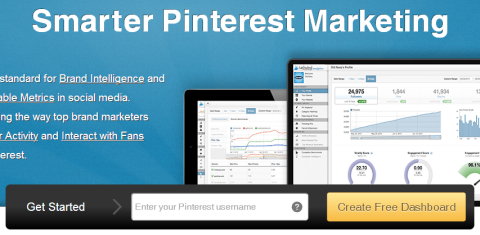
Lors de votre première connexion, vous verrez un écran similaire à celui-ci.
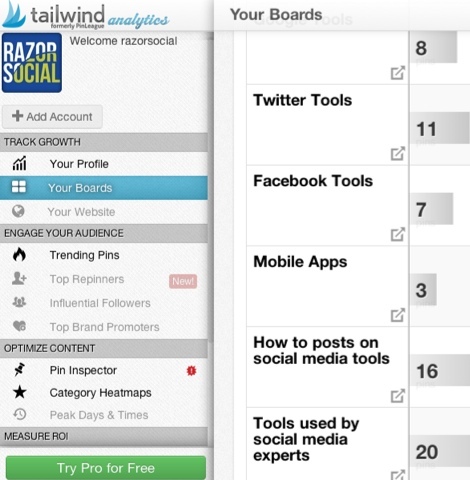
Sur la gauche se trouve le menu et sur la droite, vous voyez le contenu correspondant à l'élément de menu sélectionné. Dans ce cas, Vos conseils est sélectionné.
Jetons un coup d'œil à ce que propose chaque section.
Section de suivi de la croissance
La section Suivre la croissance est l'endroit où vous visualisez les performances de votre compte Pinterest.
Cliquer sur Votre profil pour voir la croissance de vos abonnés et des statistiques qui donnent une indication de la performance de votre contenu. Par exemple, vous pouvez facilement voir combien épingles, repins et likes que vous avez sur vos tableaux et comment chacune de ces statistiques a augmenté ou diminué au fil du temps.
Sous le graphique se trouvent ces statistiques:
- Score de viralité se trouve en divisant votre total de repins par le total de vos épingles. Un score de 14,5 signifie que plus de 14 fois la quantité de contenu que vous épinglez est épinglée, ce qui est très sain.
- Score d'engagement se trouve en divisant le total de vos repins par le nombre total de broches divisé par les abonnés. Ce score vous permet voir dans quelle mesure chaque abonné est impliqué dans votre contenu. Dans cet exemple, chaque abonné s'est engagé avec une moyenne de 6 broches au cours des 7 derniers jours.
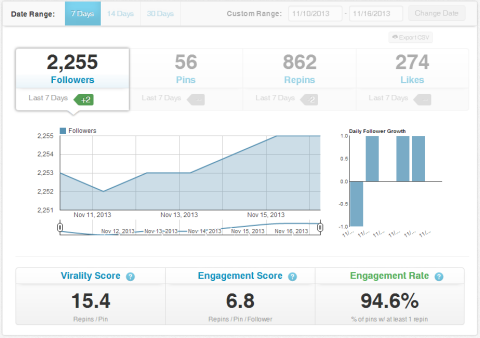
- Taux d'engagement est le pourcentage de vos épingles qui sont repinnées au moins une fois. Cette volonté révéler la pertinence de votre contenu à votre public. Dans l'exemple ci-dessus, près de 95% des épingles au cours des 7 derniers jours ont été réembouties. Un phénoménal engagement taux et celui que je suis sûr que nous aimerions tous atteindre.
Sur Vos conseils, une ventilation des performances vous aide déterminer quelles cartes sont les plus populaires ou ont le plus grand impact. Utilisez les flèches pour trier les données de chaque colonne et vous concentrer sur une statistique spécifique telle que les abonnés, les repins, le score de viralité ou le score d'engagement.
Cliquez sur l'un des titres du tableau pour explorer plus en détail via le Inspecteur de broches et voir les performances de toutes les broches de cette carte.
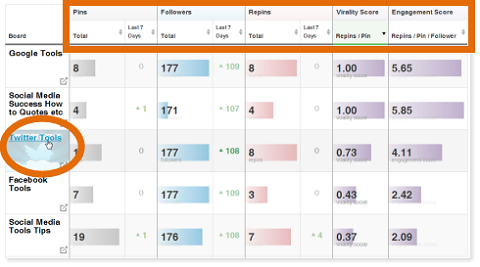
Si vous passez à un forfait payant, Votre site web affichera des statistiques et des détails sur les épingles créées directement à partir de votre site Web. Ce sont principalement des épingles que d'autres personnes créent lorsqu'elles trouvent quelque chose sur votre site Web qu'elles souhaitent partager sur leurs propres tableaux.
Vous pouvez également afficher les épingles tendance de votre site Web pour voir quelles images sont les plus attrayantes pour les épingleurs.
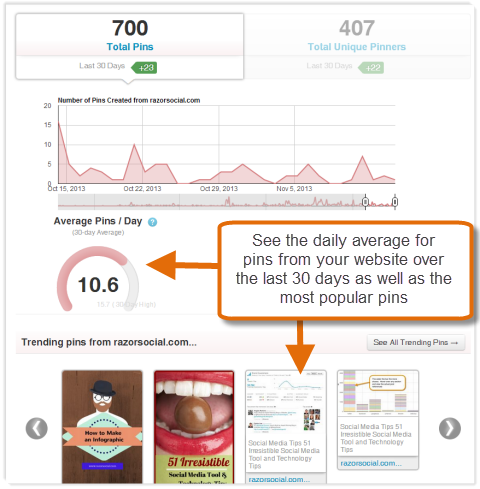
Engagez votre audience
Explorez cette section pour afficher les détails de votre contenu le plus attrayant et de l'audience qui le partage le plus.
Épingles tendance volonté montrer quelles images de votre site Web suscitent le plus d'engagement sur Pinterest et qui les épinglent.
En dessous de Top Repinners, tu voir les personnes qui repinent le plus votre contenu, tandis que Les meilleurs promoteurs de marques vous montre les utilisateurs de Pinterest qui vous mentionnent le plus dans les commentaires. Vous pouvez également voir lesquels de ces utilisateurs ne vous suivent pas.
Utilisation Abonnés influents à identifier les personnes les plus influentes sur Pinterest qui suivent vos tableaux. Ces épingleurs sont classés par influence et apparaissent en fonction du nombre d'abonnés qu'ils ont sur Pinterest.
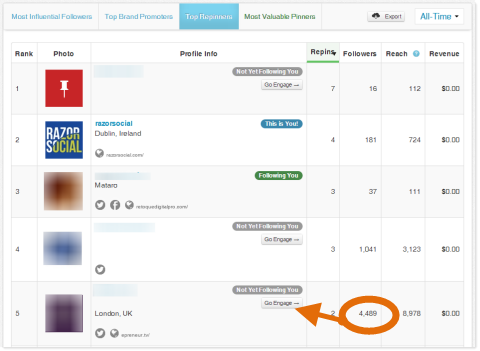
Optimiser la section de contenu
Utilisez cette section pour identifier les tendances et surveiller le type de contenu qui résonne avec votre public. Ce que vous apprenez ici vous aidera à reconnaître les intérêts actuels et à publier du contenu qui continue de les intéresser.
Recherchez une liste détaillée des dernières images épinglées dans le Inspecteur de broches. Vous pouvez voir le nombre de repins, de likes et de commentaires pour chaque épingle, puis triez les colonnes pour voir quel type de contenu fonctionne le mieux.
le Cartes thermiques de catégoriefournir un résumé visuel des catégories et des tableaux qui effectuent le best. La taille de la boîte indique le volume de broches sur cette carte et la couleur indique le niveau d'action sur cette carte (c'est-à-dire, se repins sur les broches). Des couleurs plus foncées signifient plus d'engagement.
Comme son nom l'indique, Jours et heures de pointe volonté afficher les meilleurs (et les pires) moments et jours à épingler.
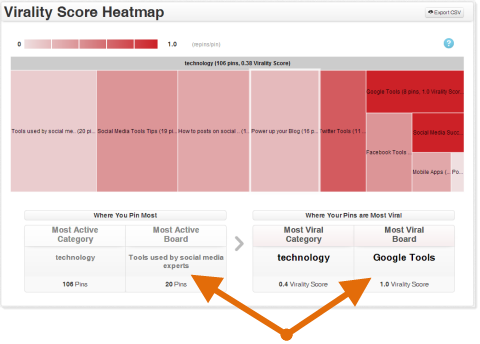
Mesure de la section ROI
Si vous connectez votre Pinterest et Google Analytics comptes, Trafic et revenus volonté afficher le trafic de parrainage provenant de Pinterest et les revenus estimés générés à la suite de ce trafic (en supposant que vous avez des objectifs fixés avec des valeurs attachées)
le Pinners précieux section vous permet voir les personnes qui épinglent du contenu qui génère du trafic vers votre site Web. S'il s'agit de personnes influentes, suivez-les et engagez-vous avec elles pour encourager davantage de partage.
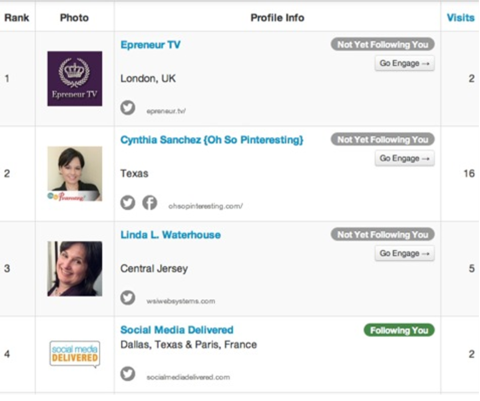
Section des concurrents
C'est là que tu effectuer une analyse comparative de votre compte Pinterest par rapport à vos concurrents et voyez comment vous vous comparez en ce qui concerne les abonnés, les épingles, les repins et plus encore.
Avec Benchmarks des concurrents et Intelligence concurrentielle, vous pouvez comparer les performances de vos profils Pinterest ou la répartition de l'épinglage de vos sites Web.
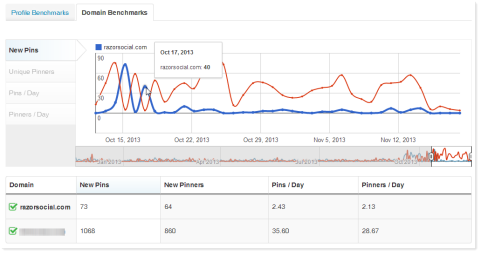
Résumé
Si les analyses intégrées de Pinterest ne vous fournissent pas suffisamment de détails et que vous voulez des analyses de vos concurrents, Tailwind vous aidera surveillez vos analyses et obtenez des informations précieuses sur la façon dont vous pouvez développer rapidement votre présence sur Pinterest.
# 2: Surveillez vos concurrents avec PinAlerts
PinAlerts vous permet de vous tenir informé de tout élément épinglé sur vos tableaux depuis votre site. Vous pouvez même suivre le moment où les images sont épinglées sur les sites Web de vos concurrents.
traits
- Envoie des alertes lorsque des éléments sont épinglés à partir d'un site Web.
Installer
Pour créer un compte pour les alertes, indiquez votre nom, votre adresse e-mail et l'URL de votre site Web.
Lorsque vous vous connectez au compte, vous voyez immédiatement le Ajouter écran où vous entrez les sites Web que vous souhaitez suivre (par exemple, votre propre site Web et / ou les sites Web de vos concurrents).
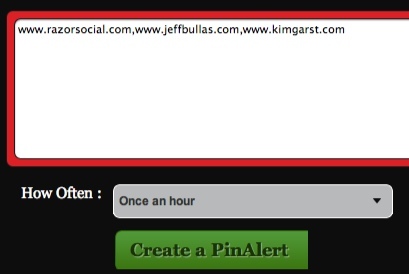
C'est aussi là que vous déciderà quelle fréquence vous souhaitez recevoir des alertes sur les épingles:
- Comme ça arrive
- Une fois par heure
- Une fois par jour
- Une fois par semaine
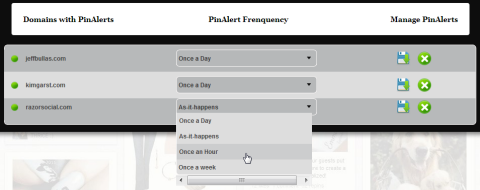
Les alertes que vous recevez ressembleront à ceci:
Suivez une formation sur le marketing YouTube - en ligne!

Vous souhaitez améliorer votre engagement et vos ventes avec YouTube? Rejoignez ensuite le plus grand et le meilleur rassemblement d'experts en marketing YouTube pour partager leurs stratégies éprouvées. Vous recevrez des instructions en direct étape par étape axées sur Stratégie YouTube, création de vidéos et publicités YouTube. Devenez le héros du marketing YouTube pour votre entreprise et vos clients en mettant en œuvre des stratégies qui obtiennent des résultats éprouvés. Il s'agit d'un événement de formation en ligne en direct organisé par vos amis de Social Media Examiner.
CLIQUEZ ICI POUR PLUS DE DÉTAILS - LA VENTE PREND FIN LE 22 SEPTEMBRE!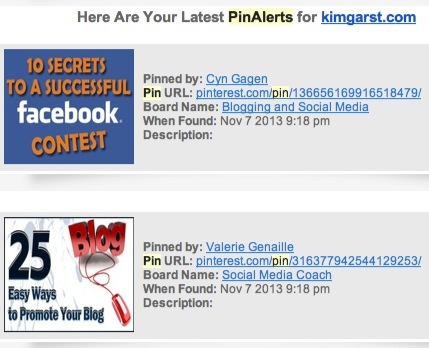
Ces alertes sont particulièrement utiles si vous souhaitez Développez votre audience sur Pinterest.
Comme toi trouver des personnes qui épinglent le contenu d'un concurrent ou qui épinglent du contenu pertinent pour votre marque, vous pouvez utiliser le live Épinglé par lien pour visiter leur profil et les suivre. Vous pouvez également cliquer sur le Nom du conseil lien pour savoir où ils épinglent l'image et suivre le tableau. Il est très probable qu’ils vous suivront.
Voici un exemple de tableau qui Kim GarstL'image de a été ajoutée à. La propriétaire de ce tableau compte 717 épinglettes et plus de 3 000 abonnés. C'est donc une bonne candidate pour moi à suivre et à établir une relation avec.
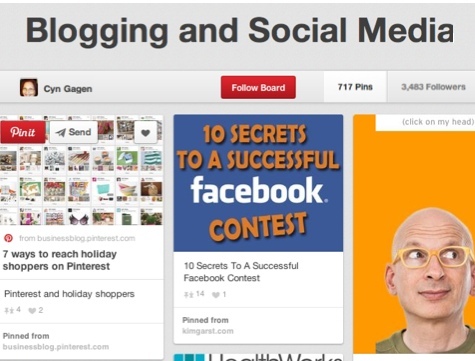
Résumé
PinAlerts est une application simple mais utile qui vous permet Gardez un œil sur les personnes qui épinglent le contenu du site Web de votre concurrent. Utilisez les alertes pour découvrir quel contenu est populaire et trouver de nouveaux abonnés.
# 3: Synchroniser avec Facebook en utilisant Pinvolve
Si votre marque a déjà une base de fans Facebook florissante, il est logique de faire connaître à vos fans vos tableaux Pinterest. Mais parfois, une mise à jour de statut et un lien ne font pas l'affaire.
Pinvolve est une application qui s'installe sur Facebook pour afficher les images de vos tableaux Pinterest directement sur votre la page Facebook.
traits
- Afficher le contenu de votre compte Pinterest—Synchronisez Pinvolve avec votre compte Pinterest et affichez votre Images Pinterest.
- Afficher le contenu de votre page Facebook—Affichez les images de la chronologie Facebook à la manière de Pinterest via l'application.
Installer
Allez sur Pinvolve et clique sur le Obtenez gratuitement Pinvolve maintenant bouton et sélectionnez la page Facebook à laquelle vous souhaitez ajouter Pinvolve.
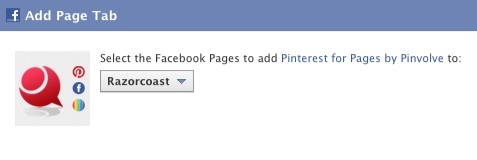
Vous configurez maintenant l'outil avec votre nom d'utilisateur Pinterest et l'adresse e-mail associée à votre compte Pinterest.
Sélectionnez le tableau d'affichage que vous souhaitez afficher. Les épingles récentes afficheront les éléments les plus récents épinglés sur vos tableaux.
Si vous activer la synchronisation des broches, tout ce que vous épinglez Pinterest publiera automatiquement sur votre page Facebook. Vous pouvez choisir le tableau qui sera synchronisé, le nombre maximum de broches qui seront publiées chaque jour et si vous souhaitez être averti lorsqu'une synchronisation se produit.
Pinvolve prend également en charge Instagram.
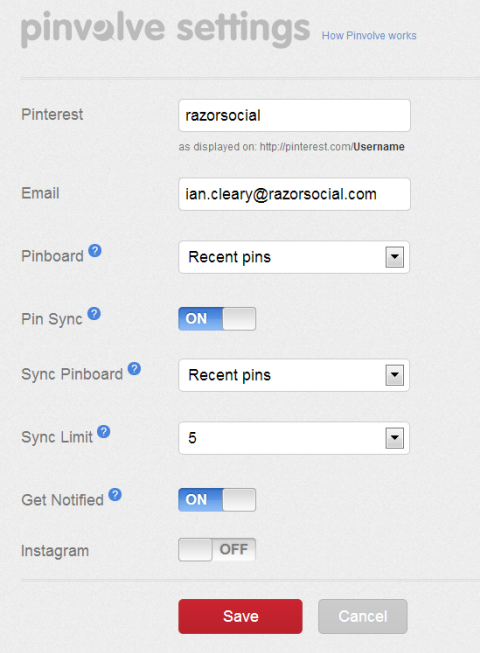
La configuration de votre compte est simple et vous pouvez modifier les paramètres à tout moment via le Réglages option sur l'onglet Pinterest.
Lorsque vous affichez Pinvolve sur Facebook, l'image d'en-tête comprend votre logo, les détails de l'entreprise, un bouton Suivre pour Pinterest et un bouton Tweet.
Sous l'en-tête se trouvent des onglets pour Pinterest et Facebook, ainsi qu'un lien vers les paramètres.
Sélectionnez l'onglet Pinterest pour afficher une liste de tout ce qui a été récemment épinglé à votre compte Pinterest.
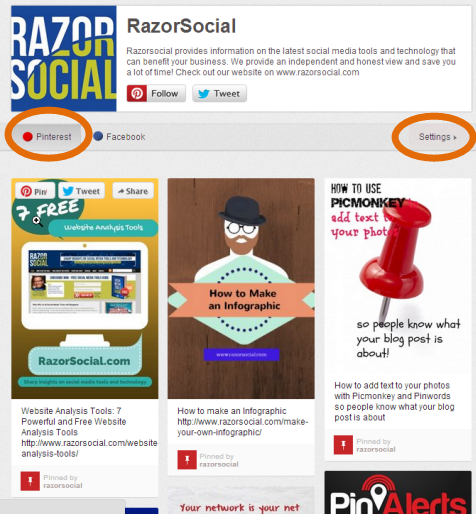
Passez à l'onglet Facebook pour afficher les publications d'images de votre Chronologie Facebook. Pinvolve affiche les images d'une manière similaire à Pinterest, ce qui facilite la visualisation.
Quel que soit l'onglet que vos fans consultent, ils peuvent épingler, tweeter ou partager tout ce qu'ils voient. Par exemple, les utilisateurs peuvent facilement épingler des éléments sur leurs comptes Pinterest ou Facebook.
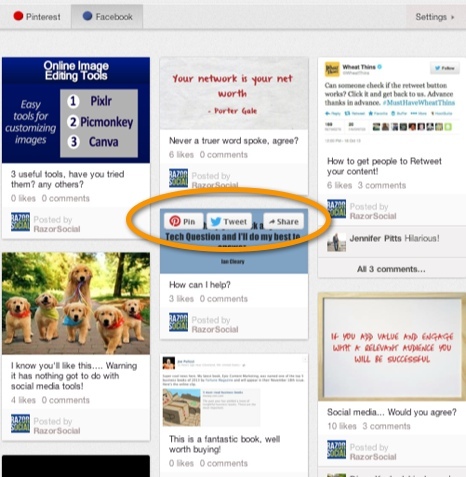
Résumé
Pinvolve est une excellente application qui vous permet d'augmenter la visibilité de vos épingles auprès de votre audience Facebook. S'ils sont également des utilisateurs de Pinterest, l'application leur permet de parcourir et repin vos publications Pinterest sans quitter Facebook. Très utile!
# 4: Améliorez les images que vous partagez avec Pinstamatic
Si vous voulez réussir sur Pinterest, bonne imagerie est un must. Puisque nous ne sommes pas tous des graphistes, les outils qui facilitent la création de superbes images aident même les règles du jeu!
Pinstamatic utilise des modèles standard pour «rendre les données ennuyeuses jolies», en particulier le texte. Cet outil vous permet transformer des citations, des liens de localisation et même des sites Web en images attrayantes à épingler.
traits
Créez une variété d'images Pinterest en utilisant 8 modèles différents pour partager:
- Sites Internet
- Texte du devis
- Notes autocollantes
- Spotify la musique
- Profils Twitter
- Dates du calendrier
- Des endroits
- Photos
Installer
Pour commencer, accédez à Pinstamatic, sélectionnez le type d'image que vous souhaitez créer depuis le menu en haut de l'écran, entrez les détails appropriés pour créer votre image, alors prévisualiser et épingler.
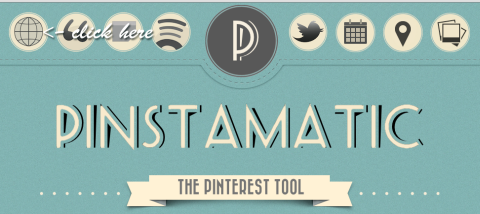
Voici quelques exemples d'images que vous pouvez créer.
Instantané du site Web
Entrez une adresse de site Web et Pinstamatic le fera générer un instantané épinglable de la page Web complète. S'il s'agit d'une très longue page, vous souhaiterez peut-être recadrer un peu avant de l'épingler. C'est un excellent moyen de organiser un tableau de vos sites Web préférés.
Citations
Entrez votre texte de devis, ajoutez l'auteur si vous le souhaitez, puis sélectionnez le format qui correspond à la façon dont vous souhaitez que le devis apparaisse. Vous avez le choix entre 12 styles différents pour que chaque devis puisse avoir son propre aspect et sa propre sensation. Citer quelqu'un sur Pinterest n'a jamais été aussi simple.
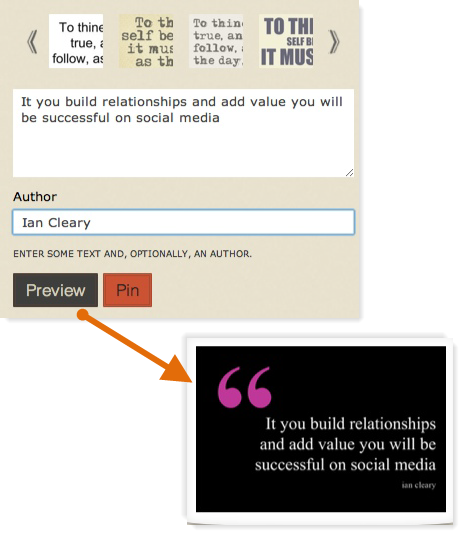
Profil Twitter
Entrez le nom d'utilisateur pour unProfil Twitter et créez automatiquement une belle image de profil Twitter à épingler. Maintenant vous pouvez partager un tableau de profils Twitter pour votre personnel ou vos utilisateurs Twitter préférés.
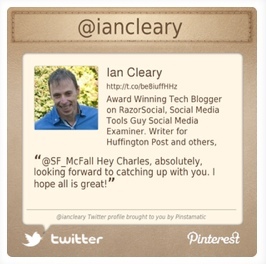
Filtre photo ou légende
Téléchargez n'importe quelle image et vous pouvez soit appliquer un filtre à l'image pour la faire ressortir, soit ajouter une légende en haut et / ou en bas de celle-ci.
Vous pouvez sélectionnez votre image à partir d'une variété de sources, y compris à partir d'un album photo personnel sur Facebook, Flickr ou l'appareil photo de votre ordinateur.
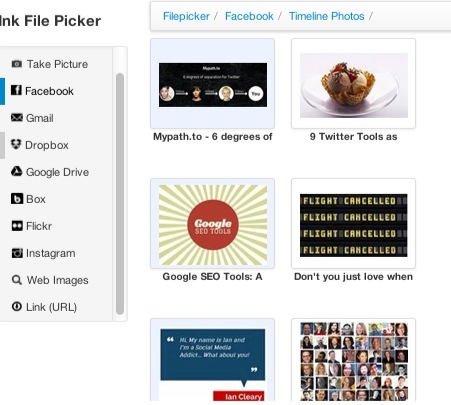
Si tu veux sélectionnez un filtre pour votre image, il y en a 17 parmi lesquelles choisir.
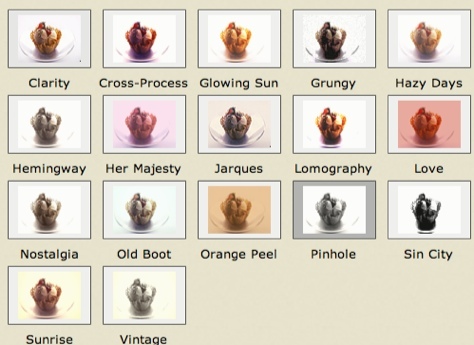
Ou tu peux ajouter une légende en haut et / ou en bas de votre image. Le texte de la légende est superposé, alors assurez-vous qu'il n'interfère pas avec le contenu de l'image ou il pourrait être difficile à lire.
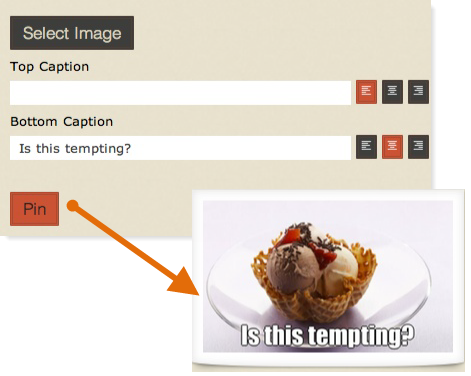
Autres options d'image
- Choisissez parmi 5 couleurs à créer une image collante. Entrez simplement votre texte et sélectionnez la couleur du pense-bête.
- Créez une image basée sur l'adresse physique d'un lieu à l'aide de Google Maps. Vous pouvez même inclure du texte supplémentaire sur l'image et une description pour Pinterest.
- Créer une image pour une chanson sur Spotify. Saisissez le nom de la chanson et Pinstamatic recherche dans Spotify une liste filtrée de chansons possibles correspondant à ce que vous avez saisi. Cliquez sur la bonne chanson et son image de couverture devient épinglable. Lorsqu'un utilisateur clique sur l'image dans Pinterest, Spotify s'ouvre pour lire la chanson.
- Créer une image basée sur une date. Parfait pour les annonces «enregistrer la date».
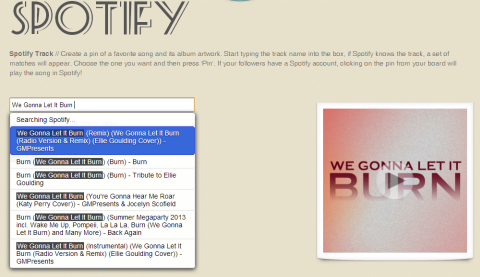
Résumé
Pour réussir sur Pinterest, vous avez besoin d'images créatives. Pinstamatic vous aide produisez facilement des images attrayantes et épinglables.
Outils bonus
Voici deux autres outils utiles pour créer des images pour Pinterest qui méritent d'être mentionnés.
Quozio te laisse créer des images liées aux citations et il offre 37 formats différents au choix. C’est très simple à utiliser. Entrez simplement un devis et sa source, puis épinglez-le.
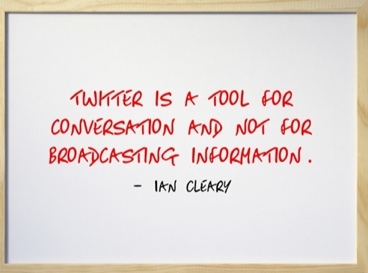
Lorsque vous épinglez l'image, elle renvoie par défaut à Quozio. Vous souhaiterez donc probablement modifier le lien pour rediriger les utilisateurs vers votre site.
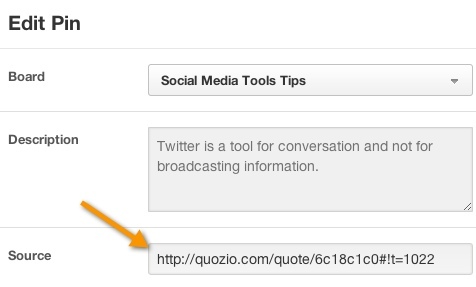
Fotor est une application de retouche photo multiplateforme qui offre de nombreuses fonctionnalités intéressantes pour éditer des images et elle est entièrement gratuite.
Bien que vous ne puissiez pas épingler vos images depuis Fotor, vous pouvez faire un montage fantastique sur vos photos avant de les partager sur Pinterest.
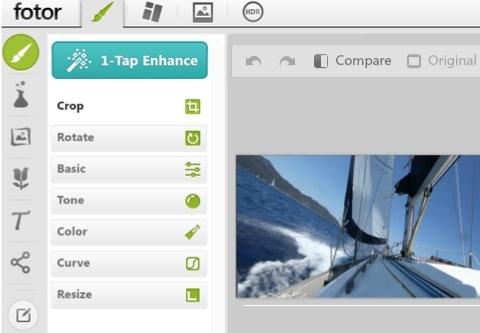
Commentaires finaux
Les outils que nous avons abordés ici sont gratuits ou peu coûteux. Ils vous laissent mesurez le succès, améliorez vos images et augmentez la visibilité de vos épingles. Chacun d'entre eux peut vous aider à maximiser les avantages de l'utilisation de Pinterest pour votre entreprise.
Qu'est-ce que tu penses? Quels outils utilisez-vous avec Pinterest? Voyez-vous la valeur des outils que nous avons abordés ci-dessus? Laissez vos questions et commentaires dans la case ci-dessous.



